
Margir notendur hafa ítrekað komið yfir aðstæður þar sem veiran sem veiddur er í vafranum breytir stillingum sínum og sjálfgefna leitarkerfinu, setur óæskilegan tækjastikur, tilvísanir til vafasömra vefsíður, virkjar sprettiglugga af auglýsingastæði. Auðvitað getur allt þetta ekki eins og. En án þess að þriðja aðila verkfæri með eigin viðleitni til að fjarlægja þessa tegund af veiruhugbúnaði alveg erfitt. Sem betur fer eru sérhæfðir forrit sem leyfa þér að fjarlægja sprettiglugga í vafranum miklu auðveldara.
Hvernig Til Fjarlægja Auglýsingar
Það eru engar umsóknir á markaðnum sem gerir þér kleift að fljótt og áreiðanlega fjarlægja auglýsingar þætti úr vafra. Íhuga hvernig á að njóta árangursríkustu þeirra.Aðferð 1: Antard
Einfaldasta gagnsemi til að fjarlægja auglýsingar í vafra er gegntöldum. Bein tilgangur þess er að fjarlægja óæskilegar auglýsingar tækjastikur í ýmsum vöfrum. Það hefur ekki einu sinni eigin tengi og strax eftir upphafið, í fjarveru grunsamlega tulbars í Internet Outervers, sýnir það ekki starfsemi sína og lokar strax. Ef tækjastikurnar fundust, hefst gegn aðgerðinni við að fjarlægja þau. Ef þú vilt virkilega fjarlægja Tulbar verður þú að staðfesta það. Flutningur mun eiga sér stað næstum þegar í stað.

Lesa meira: Hvernig Til Fjarlægja Auglýsingar í Google Chrome Browser Antidust Program
Aðferð 2: Toolbar Cleaner
Toolbar Cleaner sérhæfir sig einnig í að fjarlægja tækjastikur og viðbætur, en hefur flóknari stillingu en fyrri gagnsemi.
- Til að greina óæskileg verkfæri og viðbætur, fyrst og fremst, hlaupa kerfið skönnun.
- Eftir að listinn yfir grunsamlegar einingar eru myndaðar og fjarlægðar handvirkt merkt með þeim þáttum sem við ætlum að fara, keyra málsmeðferðina til að fjarlægja viðbætur og tækjastikur.
- Eftir að málsmeðferðin er lokið verður óæskileg tækjastikur í vöfrum fjarverandi.

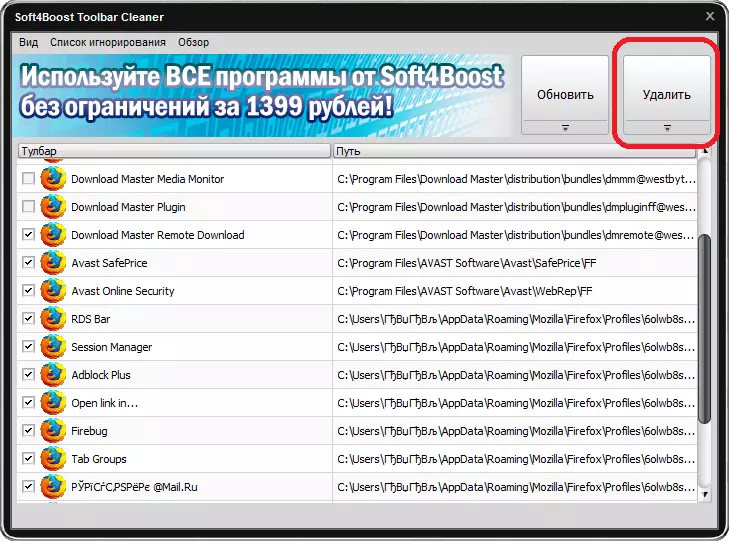
Lesa meira: Hvernig á að fjarlægja auglýsingar í vafranum Mozil Toolbar Cleaner
Aðferð 3: Adwceaner
ADWCLEANER forritið er hægt að finna og fjarlægja auglýsingar úr vafranum, jafnvel í þeim tilvikum þar sem áhersla á sýkingu er vel falin.
- Eins og um er að ræða fyrri áætlun, strax eftir að byrja, verður þú að byrja að skanna með því að smella á viðeigandi hnapp í aðalglugganum.
- Prófunarniðurstöðurnar eru raðað upp og dreift af flokki í aðskildum flipa. Í hverju þeirra geturðu fjarlægt valið úr tilteknu hlutnum, þar með hætt við að fjarlægja hana. Það sama sem verður að vera merkt verður fjarlægt eftir að ýta á "hreinsun" hnappinn.
- Áður en þú heldur áfram með framkvæmd þessarar málsmeðferðar ættirðu að loka gluggum allra forrita, þar sem Adwcleaner í lok vinnunnar mun gera skyldubundna endurfoða tölvunnar.
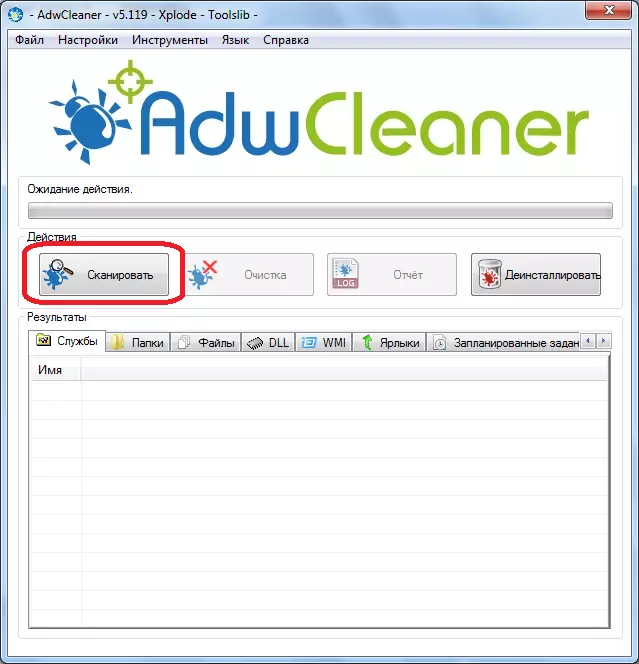

Lesa meira: Hvernig Til Fjarlægja Auglýsingar í Brawser Opera Program Adwcleaner
Aðferð 3: Hitman Pro
The Hitman Pro forritið framkvæmir dýpri leit að vírusum embed in í vafra og lög þeirra.
- Til að fjarlægja auglýsingar í vafra með því að nota þetta forrit þarf einnig að skanna.
- Þá mun forritið leggja til að fjarlægja merktar grunsamlegar þættir. Hins vegar, ef þú ert viss um áreiðanleika þeirra, getur þú fjarlægt merkið.
- Eftir það er aðferð til að hreinsa kerfið og vafra frá auglýsingum og spyware forritum.
- Eftir að hafa lokið Hitman Pro ættirðu að endurræsa tölvuna til að hreinsa kerfið.
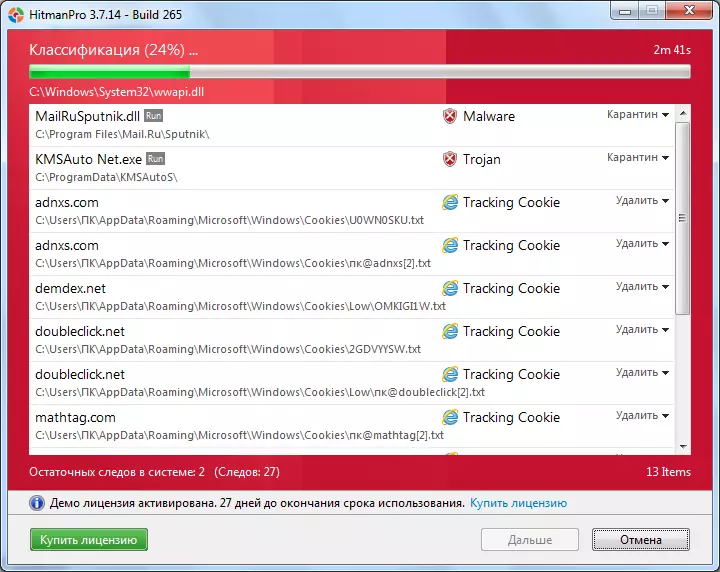
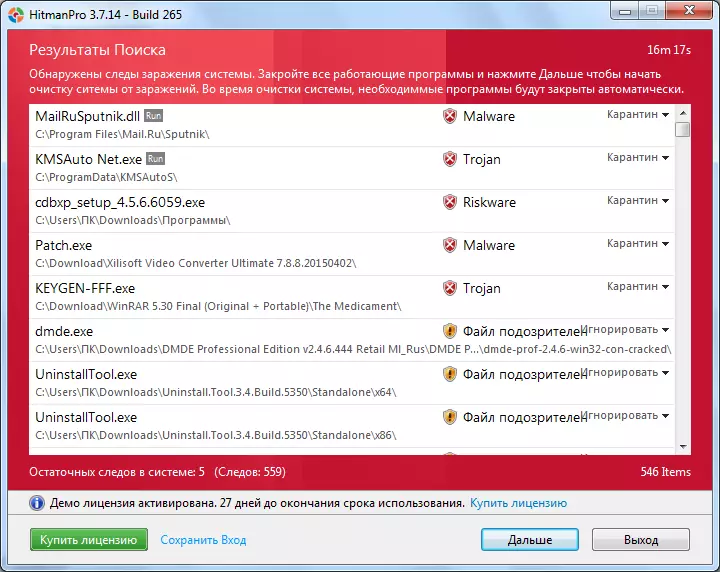

Lesa meira: Hvernig Til Fjarlægja Auglýsingar í Yandex Browser Hitman Pro Program
Eins og þú sérð er allt úrval af forritum, þökk sé sem þú getur losað við auglýsingar á Netinu í Yandex Browser, Opere, Mozile, Google Chrome og öðrum vinsælum vafra.
